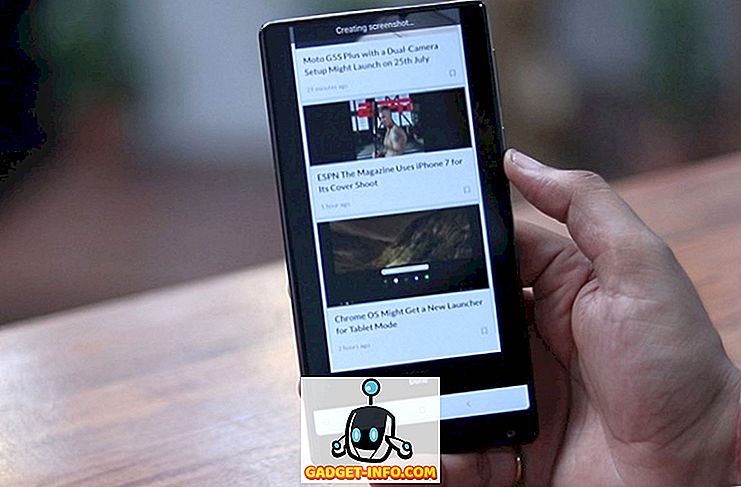Jeśli uważasz, że twoje połączenie internetowe działa wolniej niż powinno, lub zauważysz, że niektóre witryny są blokowane podczas przeglądania, może to wynikać z tego, że cały ruch internetowy przechodzi przez serwer proxy.
Serwer proxy to po prostu kolejny komputer, który znajduje się między Tobą a Twoim dostawcą usług internetowych. Zwykle jest skonfigurowany w środowiskach korporacyjnych, aby filtrować ruch sieciowy do iz komputerów pracowników. W tym artykule pokażę, jak sprawdzić ustawienia proxy, aby sprawdzić, czy komputer rzeczywiście korzysta z serwera proxy.
W większości przypadków nie można wyłączyć serwera proxy, ponieważ jest on kontrolowany przez administratora. Czasami jednak komputery osobiste przypadkowo lub złośliwie uzyskują dostęp do serwera proxy.
Sprawdź ustawienia proxy w systemie Windows
W systemie Windows większość przeglądarek korzysta z ustawień proxy ustawionych na komputerze. Każda przeglądarka ma stronę ustawień, aby dostosować ustawienia proxy, ale zwykle po prostu łączy się z oknem ustawień w samym Windows.
W systemie Windows 10 istnieją dwa sposoby zmiany ustawień: w aplikacji Ustawienia lub w tradycyjnym Panelu sterowania. Wymienię obie metody tutaj, ponieważ metoda Panel sterowania jest to, co musisz użyć w systemie Windows 7, 8 lub Windows Vista.
Aplikacja Windows 10 Ustawienia
Kliknij przycisk Start, a następnie ikonę koła zębatego ( Ustawienia ) po lewej stronie. W Ustawieniach kliknij Sieć i Internet .
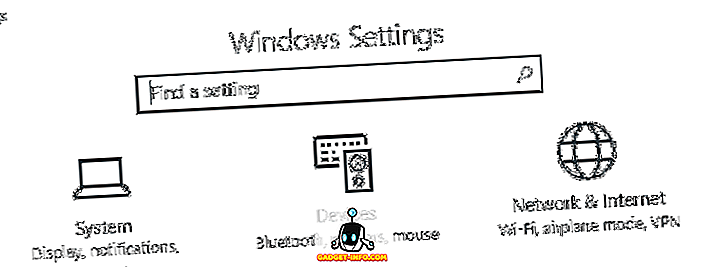
W lewym panelu kliknij Proxy na samym dole.
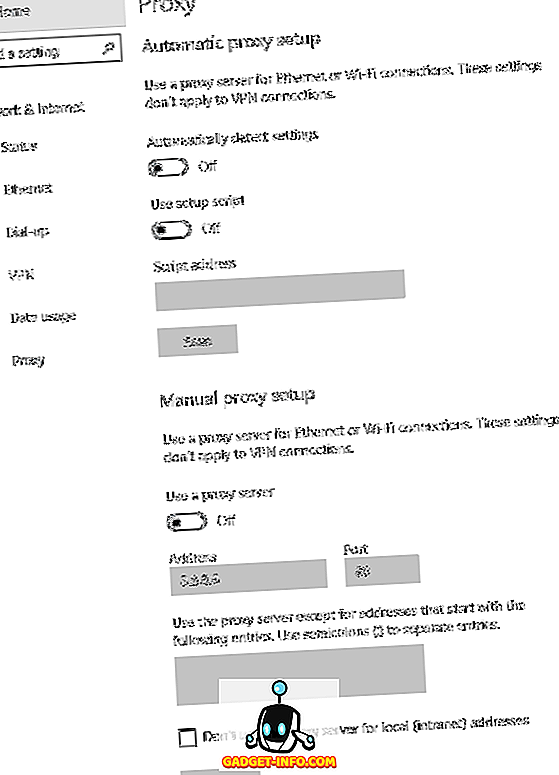
Tutaj masz wszystkie ustawienia związane z konfiguracją serwera proxy w systemie Windows. Jest to zasadniczo podzielone na dwie konfiguracje: automatyczną lub ręczną konfigurację proxy. W 99% przypadków wszystko powinno być wyłączone . Jeśli coś jest włączone, ruch sieciowy może przechodzić przez serwer proxy.
Panel sterowania
Jeśli używasz starszej wersji systemu Windows lub po prostu lubisz stary sposób, możesz edytować te same ustawienia za pomocą Panelu sterowania. Zauważ, że niezależnie od sposobu edycji ustawień, w systemie Windows istnieje tylko jeden zestaw ustawień proxy.
Po otwarciu Panelu sterowania wystarczy kliknąć Opcje internetowe .
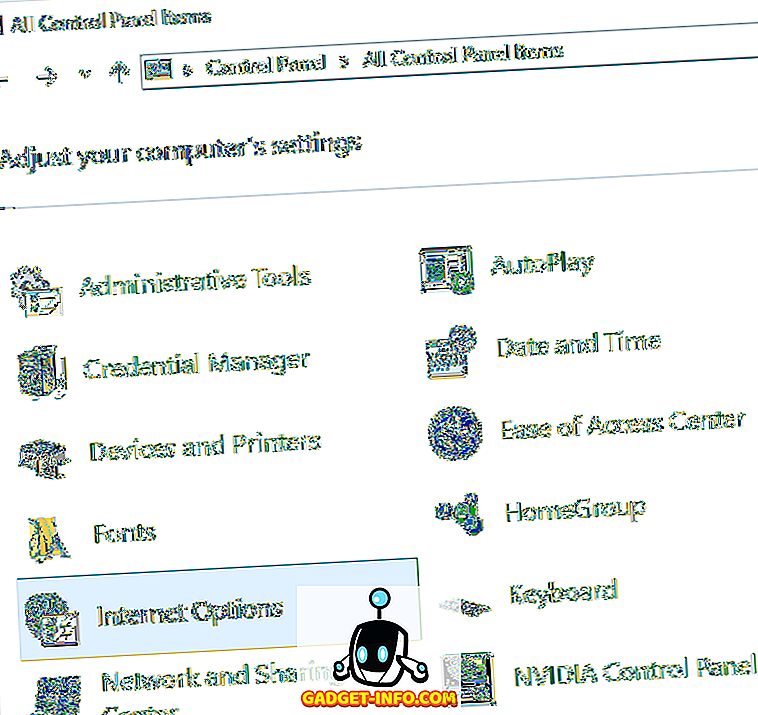
W oknie dialogowym Opcje internetowe kliknij kartę Połączenia, a następnie kliknij Ustawienia sieci LAN u dołu.
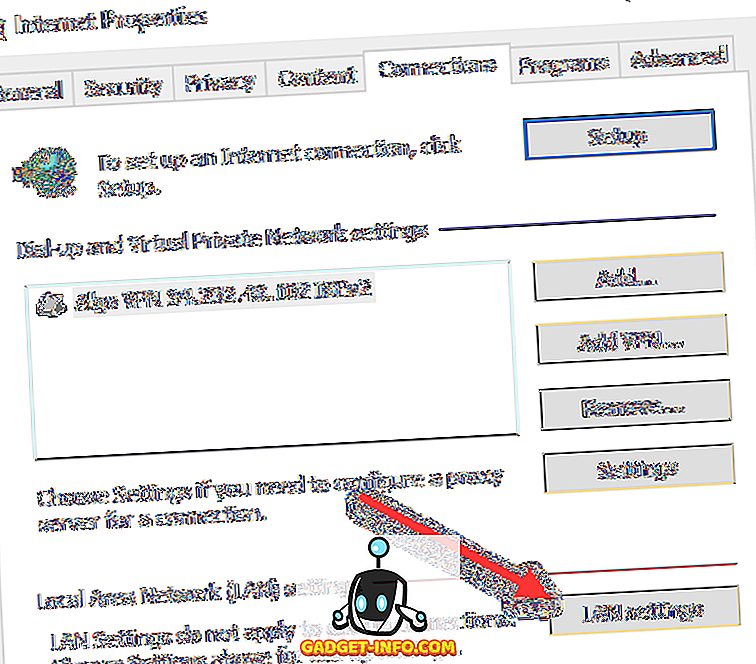
Tutaj zobaczysz te same ustawienia, co w powyższej aplikacji Ustawienia. Wszystko, co tutaj skonfigurujesz, pojawi się tam i na odwrót.
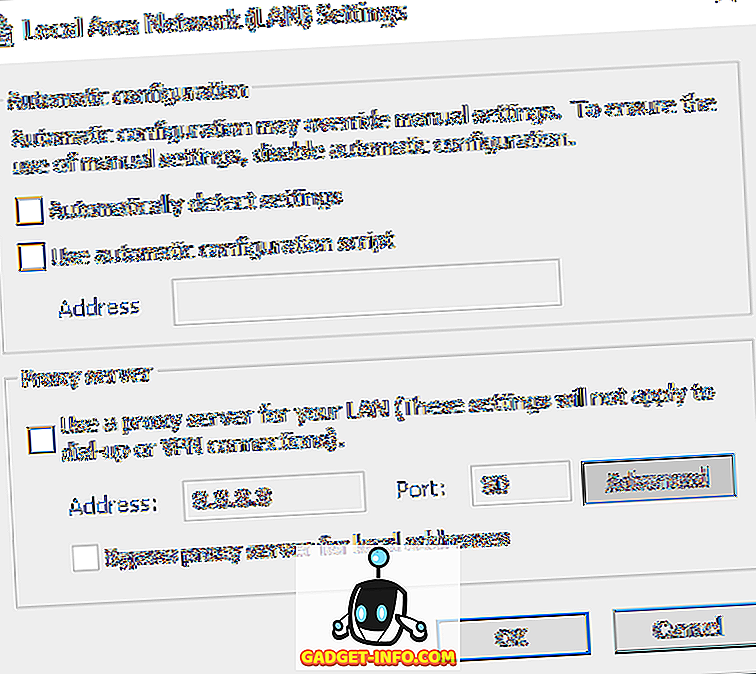
Sprawdź ustawienia proxy w systemie Mac OS X.
Jeśli używasz komputera Mac z systemem OS X, procedura jest podobna. Musisz zmienić ustawienia proxy w Preferencjach systemowych, ponieważ jest to miejsce, w którym większość przeglądarek sprawdza się automatycznie.
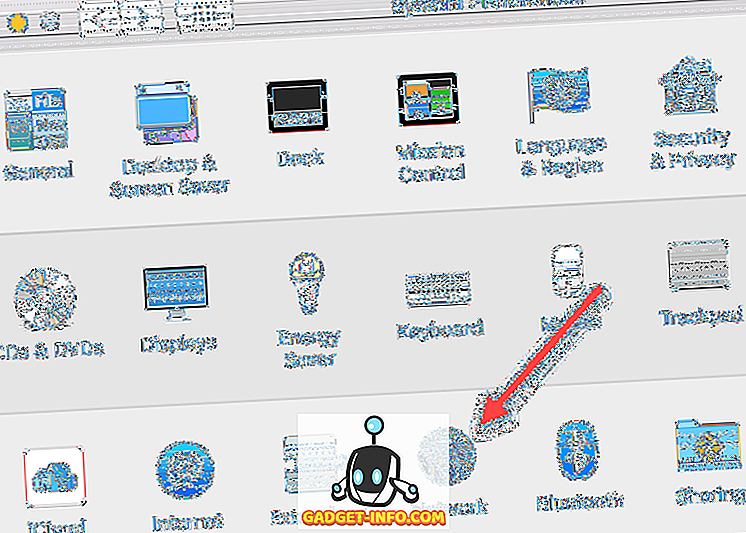
Otwórz Preferencje systemowe i kliknij Sieć . Po lewej stronie wybierz podłączone lub aktywne połączenie sieciowe. Możesz mieć różne ustawienia proxy dla każdego typu połączenia sieciowego.

U dołu kliknij przycisk Zaawansowane . Kliknij kartę Proxy, a zobaczysz kilka różnych protokołów, które możesz skonfigurować.
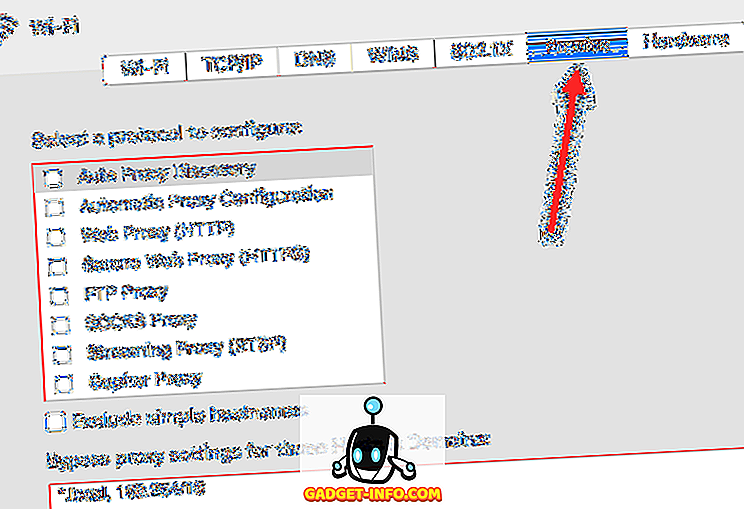
Na przykład, jeśli klikniesz Web Proxy (HTTP), będziesz mógł wprowadzić adres IP serwera proxy, numer portu, nazwę użytkownika i hasło.
Sprawdź ustawienia proxy w systemie Linux
W Linuksie to naprawdę zależy od tego, z jakiej dystrybucji korzystasz. Najczęściej jednak będzie to wersja KDE lub GNOME. Na przykład w Linux Mint Cinnamon, opartym głównie na GNOME, kliknij przycisk, a następnie kliknij System Settings .
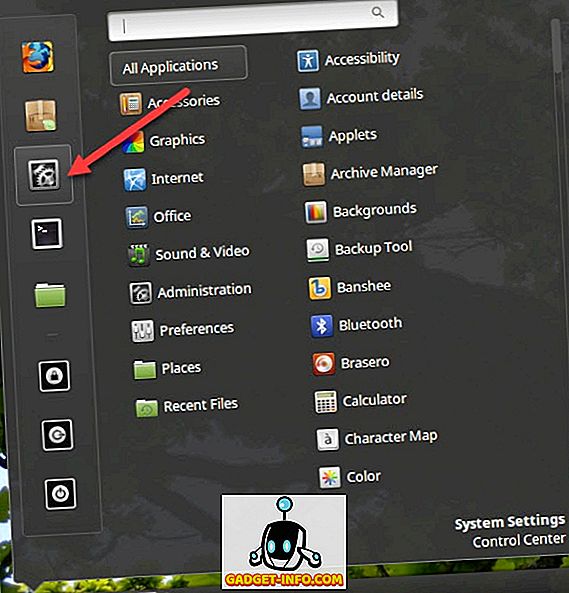
Następnie przewiń w dół do Hardware, a następnie kliknij Networking .
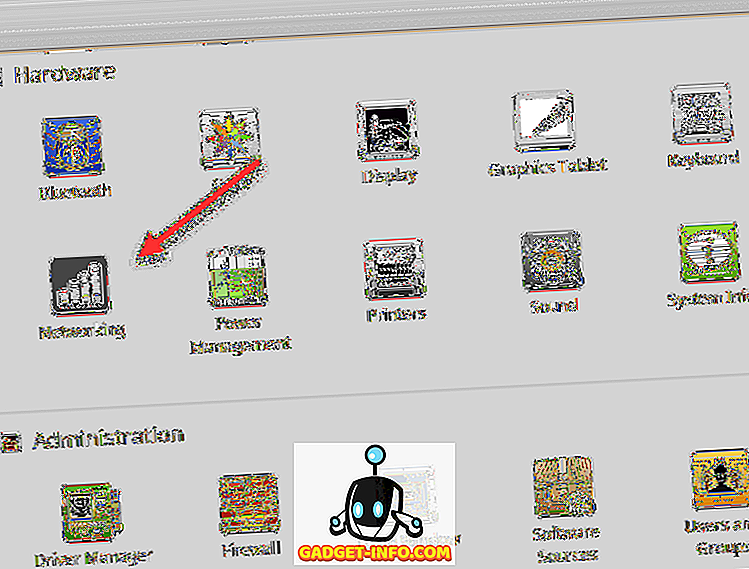
Na koniec, jeśli klikniesz Network Proxy, możesz wybrać Automatyczny lub Ręczny .

Jest to prawie taka sama procedura dla Ubuntu, która używa Unity i GNOME. Będzie inaczej, jeśli używasz innego środowiska graficznego. Jeśli masz jakieś pytania, możesz je skomentować. Cieszyć się!